Beego 프레임워크를 사용하여 사용자 정의 오류 알림을 구현하는 방법
Beego 프레임워크를 사용하여 웹 애플리케이션을 구축하는 과정에서 오류 알림의 중요성은 자명합니다. 코드를 작성할 때 우리는 일반적으로 다양한 비정상적인 상황을 처리하며, 알 수 없는 오류에 대해서는 제때에 통보되기를 바랍니다. 이 기사에서는 Beego 프레임워크를 사용하여 사용자 정의 오류 알림을 구현하는 방법을 자세히 소개합니다.
1. 오류 처리에 대한 기본 지식
Beego 프레임워크를 사용하여 사용자 정의 오류 알림을 구현하는 방법을 소개하기 전에 몇 가지 기본 지식을 이해해야 합니다. 먼저, 오류 처리 유형과 사용할 오류 처리 유형을 선택하는 방법을 알아야 합니다.
- 서버 오류
서버 오류는 일반적으로 서버 측 코드 문제로 인해 발생합니다. 이러한 유형의 오류의 원인은 일반적으로 MySQL 연결 예외, 파일 읽기 및 쓰기 예외 등과 같은 서버 측 로그를 확인하여 찾을 수 있습니다. 이러한 문제는 로그에 기록되고 적시에 해결되어야 합니다. 이러한 유형의 오류에 대해서는 오류 로그를 사용하여 처리하도록 선택해야 합니다.
- 프로그램 오류
프로그램 오류는 일반적으로 코드에서 포착되지 않은 예외나 코드 로직 오류 등 불합리한 프로그램 작성으로 인해 발생합니다. 이런 종류의 오류에 대해서는 try-catch 문을 사용하여 오류를 포착한 다음 처리할 수 있습니다.
- 클라이언트 측 오류
클라이언트 측 오류는 일반적으로 잘못된 요청 매개변수, 브라우저 버전이 특정 기능을 지원하지 않는 등 클라이언트 브라우저나 애플리케이션의 문제로 인해 발생합니다. 이런 종류의 오류에 대해서는 사용자 정의 오류 페이지나 팝업 창 프롬프트를 사용하여 처리하도록 선택해야 합니다.
2. Beego 오류 처리
Beego 프레임워크에는 위에서 언급한 세 가지 오류뿐만 아니라 404 및 500과 같은 HTTP 상태 코드를 처리할 수 있는 오류 처리 메커니즘이 내장되어 있습니다.
- HTTP 상태 코드 처리
beego.ErrorHandler 함수를 통해 오류 페이지를 사용자 정의할 수 있습니다. 예:
beego.ErrorHandler("404", func(ctx *context.Context) {
ctx.Output.Body([]byte("404 Error!"))
})위 코드에서는 beego.ErrorHandler 함수를 사용하여 404 상태에 대한 오류 페이지를 사용자 정의합니다. 코드를 작성하여 클라이언트 출력 오류 메시지로 보냅니다.
- 서버 오류 처리
서버 오류의 경우 beego.Error 함수를 사용하여 로깅할 수 있습니다. 예:
beego.Error("MySQL连接异常!")위 코드에서는 beego.Error 함수를 사용하여 MySQL의 오류 정보를 기록합니다. 연결 예외.
- 프로그램 오류 처리
프로그램 오류의 경우 패닉 함수를 사용하여 예외를 던진 다음 복구 함수에서 이를 처리할 수 있습니다. 예를 들면 다음과 같습니다.
func getData() {
if err := queryData(); err != nil {
beego.Error(err)
panic(err)
}
}
func queryData() error {
...
}위 코드에서는 다음과 같은 경우 패닉 함수를 사용합니다. 데이터 쿼리 중 오류가 발생했습니다. 예외를 발생시키고 관련 정보를 기록합니다. 그런 다음 복구 기능에서 처리하고 예외 정보를 출력합니다.
- 클라이언트 측 오류 처리
클라이언트 측 오류의 경우 beego.ErrorHandler 함수를 사용하여 오류 페이지나 팝업 프롬프트를 사용자 정의할 수 있습니다. 예:
beego.ErrorHandler("400", func(ctx *context.Context) {
ctx.Redirect(302, "/error?code=400&msg=请求参数不正确")
})위 코드에서는 beego.ErrorHandler 함수를 사용하여 400 상태 코드로 오류 페이지를 사용자 정의하고 쿼리 매개변수를 통해 오류 정보를 클라이언트에 전달합니다.
3. 사용자 정의 오류 알림
위의 기본 지식을 바탕으로 오류 알림을 사용자 정의하는 기능을 구현할 수 있습니다. 구체적인 구현 방법은 다음과 같습니다.
- 사용자 정의 오류 처리 기능을 정의합니다. 예:
func errorHandler(ctx *context.Context) {
// 获取错误信息
err := recover()
if err == nil {
return
}
// 日志记录
beego.Error(err)
// 发送错误通知
sendErrorNotice(err)
// 输出自定义的错误页面或弹窗提示
ctx.Output.Body([]byte("系统繁忙,请稍后重试!"))
}- 컨트롤러의 Init 기능에 사용자 정의 오류 처리 기능을 등록합니다. 예:
func (c *Controller) Init(ctx *context.Context, controllerName, actionName string, app interface{}) {
defer errorHandler(ctx)
...
}위에서 코드를 제어하고 있습니다. 사용자 정의 오류 처리 기능이 컨트롤러의 Init 기능에 등록되어 있습니다. 예외가 발생하면 이 함수가 자동으로 호출되어 처리됩니다.
- 오류 알림을 보내는 함수를 정의합니다. 예:
func sendErrorNotice(err interface{}) {
// 在此处实现发送错误通知的逻辑
}위 코드에서는 sendErrorNotice 함수에 오류 알림을 보내는 논리를 구현했습니다. 특정 요구 사항에 따라 특정 구현을 수행할 수 있습니다.
위 단계를 통해 사용자 정의 오류 알림 기능을 쉽게 구현할 수 있습니다. 실제 개발에서는 DingTalk, Enterprise WeChat 등의 IM 도구에 오류 알림을 보내 적시에 알림을 받고 처리할 수 있습니다.
이 글에서는 Beego 프레임워크를 사용하여 사용자 정의 오류 알림 기능을 구현하는 방법을 간략하게 소개합니다. 이 기사가 개발 과정에서 문제를 겪는 모든 사람에게 도움이 되기를 바랍니다.
위 내용은 Beego 프레임워크를 사용하여 사용자 정의 오류 알림을 구현하는 방법의 상세 내용입니다. 자세한 내용은 PHP 중국어 웹사이트의 기타 관련 기사를 참조하세요!

핫 AI 도구

Undresser.AI Undress
사실적인 누드 사진을 만들기 위한 AI 기반 앱

AI Clothes Remover
사진에서 옷을 제거하는 온라인 AI 도구입니다.

Undress AI Tool
무료로 이미지를 벗다

Clothoff.io
AI 옷 제거제

AI Hentai Generator
AI Hentai를 무료로 생성하십시오.

인기 기사

뜨거운 도구

메모장++7.3.1
사용하기 쉬운 무료 코드 편집기

SublimeText3 중국어 버전
중국어 버전, 사용하기 매우 쉽습니다.

스튜디오 13.0.1 보내기
강력한 PHP 통합 개발 환경

드림위버 CS6
시각적 웹 개발 도구

SublimeText3 Mac 버전
신 수준의 코드 편집 소프트웨어(SublimeText3)

뜨거운 주제
 7518
7518
 15
15
 1378
1378
 52
52
 80
80
 11
11
 53
53
 19
19
 21
21
 67
67
 iPhone에서 알림을 지우는 방법
Feb 15, 2024 pm 06:10 PM
iPhone에서 알림을 지우는 방법
Feb 15, 2024 pm 06:10 PM
알림은 iPhone에서 가장 강력한 기능은 아니지만 최근 iOS 업데이트에서 Apple은 알림 표시 방식을 미세 조정했습니다. 새로운 iOS 버전은 사용자에게 더 나은 경험을 제공하기 위해 알림 센터를 통한 경고 표시를 최소화합니다. 이 기사에서는 다양한 방법으로 iPhone에서 알림을 지우는 데 도움을 드릴 것입니다. iPhone에서 수신 알림 배너를 끄는 방법 이 기능을 비활성화하지 않으면 홈 화면에 있거나 앱을 활발하게 사용하는 경우 모든 알림이 상단에 배너로 표시됩니다. 현재 작업을 중단하지 않고 나중에 알림을 확인하려면 배너를 위로 밀어서 닫으면 됩니다. 이렇게 하면 수신한 알림이 알림 센터로 이동되어 다음 작업을 할 수 있습니다.
 Windows 11 사용자 가이드: 광고 팝업을 비활성화하는 방법
Sep 22, 2023 pm 07:21 PM
Windows 11 사용자 가이드: 광고 팝업을 비활성화하는 방법
Sep 22, 2023 pm 07:21 PM
Microsoft의 Windows 11 운영 체제는 알림 시스템을 사용하여 주기적으로 제안 사항을 컴퓨터에 팝업으로 표시할 수 있습니다. 원래 사용자에게 Windows 11 워크플로 개선을 위한 팁과 제안을 제공하기 위해 설계된 제안 시스템은 Microsoft 서비스 및 제품을 홍보하기 위한 광고 시스템으로 거의 완전히 변형되었습니다. 제안 팝업은 사용자에게 Microsoft 365 구독을 광고하거나 Android 휴대폰을 장치에 연결하도록 제안하거나 백업 솔루션을 설정할 수 있습니다. 이러한 팝업이 귀찮다면 시스템을 조정하여 팝업을 완전히 비활성화할 수 있습니다. 다음 가이드에서는 Microsoft의 Windows 11 운영 체제를 실행하는 장치에서 팝업을 비활성화하는 방법에 대한 권장 사항을 제공합니다.
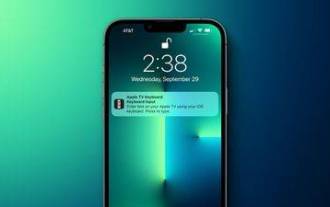 iPhone에서 Apple TV 키보드 알림을 끄는 방법
Nov 30, 2023 pm 11:41 PM
iPhone에서 Apple TV 키보드 알림을 끄는 방법
Nov 30, 2023 pm 11:41 PM
AppleTV에서 AppleTV Remote를 사용하여 텍스트를 입력하고 싶지 않은 경우 근처에 있는 iPhone 또는 iPad를 사용하여 입력할 수 있습니다. AppleTV에 텍스트 필드가 나타날 때마다 iPhone 또는 iPad에 알림이 표시됩니다. 알림을 탭하면 iOS 기기의 온스크린 키보드를 사용하여 AppleTV에 텍스트를 입력할 수 있습니다. 이러한 알림이 귀찮다면 iPhone 또는 iPad에서 알림을 비활성화할 수 있습니다. 집에 AppleTV가 몇 대 있고 아이들이 있다면 무슨 뜻인지 알 수 있을 것입니다. iOS/iPadOS 15.1 이상을 실행하는 경우 비활성화하는 방법은 다음과 같습니다. iPhone 또는 iPad에서 실행
 웹사이트를 독립형 Mac 앱으로 변환하는 방법
Oct 12, 2023 pm 11:17 PM
웹사이트를 독립형 Mac 앱으로 변환하는 방법
Oct 12, 2023 pm 11:17 PM
macOS Sonoma 및 Safari 17에서는 웹사이트를 "웹 앱"으로 전환할 수 있습니다. 이 웹 앱은 Mac의 도크에 설치되어 브라우저를 열지 않고도 다른 응용 프로그램처럼 액세스할 수 있습니다. 작동 방식을 알아보려면 계속 읽어보세요. Apple Safari 브라우저의 새로운 옵션 덕분에 이제 자주 방문하는 인터넷의 모든 웹사이트를 Mac의 도크에 설치되어 언제든지 액세스할 수 있는 독립형 "웹 앱"으로 전환할 수 있습니다. 웹 앱은 다른 앱처럼 Mission Control 및 Stage Manager와 함께 작동하며 Launchpad 또는 SpotlightSearch를 통해서도 열 수 있습니다. 웹사이트를 다음과 같이 바꾸는 방법
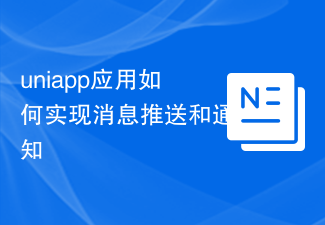 uniapp 애플리케이션에서 메시지 푸시 및 알림을 구현하는 방법
Oct 18, 2023 am 09:19 AM
uniapp 애플리케이션에서 메시지 푸시 및 알림을 구현하는 방법
Oct 18, 2023 am 09:19 AM
Uniapp은 동시에 여러 플랫폼에서 실행되는 애플리케이션을 개발하는 데 사용할 수 있는 Vue.js 기반의 크로스 플랫폼 개발 프레임워크입니다. 메시지 푸시 및 알림 기능을 구현할 때 Uniapp에서는 해당 플러그인 및 API를 사용하여 메시지 푸시 및 알림 기능을 구현하는 방법을 소개합니다. 1. 메시지 푸시 메시지 푸시 기능을 구현하려면 Uniapp에서 제공하는 uni-push 플러그인을 사용할 수 있습니다. 이 플러그인은 Tencent Cloud Push Service를 기반으로 하며 여러 플랫폼에 메시지를 푸시할 수 있습니다.
 Beego 프레임워크를 사용하여 사용자 정의 오류 알림을 구현하는 방법
Jun 03, 2023 pm 12:31 PM
Beego 프레임워크를 사용하여 사용자 정의 오류 알림을 구현하는 방법
Jun 03, 2023 pm 12:31 PM
Beego 프레임워크를 사용하여 웹 애플리케이션을 구축하는 과정에서 오류 알림의 중요성은 자명합니다. 코드를 작성할 때 우리는 일반적으로 다양한 비정상적인 상황을 처리하며, 알 수 없는 오류에 대해서는 제때에 통보되기를 바랍니다. 이 기사에서는 Beego 프레임워크를 사용하여 사용자 정의 오류 알림을 구현하는 방법을 자세히 소개합니다. 1. 오류 처리에 대한 기본 지식 Beego 프레임워크를 사용하여 사용자 정의 오류 알림을 구현하는 방법을 소개하기 전에 몇 가지 기본 지식을 이해해야 합니다. 먼저, 오류 처리 유형과 선택 방법을 알아야 합니다.
 집, 다양한 위치, 타이머로 체크인을 사용하는 방법
Mar 24, 2024 am 09:31 AM
집, 다양한 위치, 타이머로 체크인을 사용하는 방법
Mar 24, 2024 am 09:31 AM
목적지에 도착했음을 다른 사람에게 알리는 방법 목적지에 안전하게 도착했음을 다른 사람에게 알리는 것이 가장 일반적인 "체크인" 방법이며 조작도 쉽습니다. 여행의 다음 단계를 시작하기 전에 설정해야 할 단계는 다음과 같습니다. 메시지를 열고 체크인을 보내려는 사람과 대화를 시작하세요. 메시지 필드 옆에 있는 더하기(+) 아이콘을 클릭하세요. 메시지 하단에 있는 체크인을 클릭하세요. 오른쪽 상단의 "완료"를 선택하고 "체크인"을 보내세요. "목적지를 입력할 때 자동차, 대중교통, 도보 등 필요에 따라 다양한 이동 모드를 선택할 수 있습니다. . 목적지까지 걸리는 시간을 정확하게 추정할 수 있도록 사용 중인 장치를 올바르게 선택했는지 확인하세요. 이를 통해 여행을 더 잘 계획하고 목적지까지 더 편리하게 이동할 수 있습니다.
 Xiaomi Mi 14에서 알림 빨간색 점을 여는 방법은 무엇입니까?
Mar 18, 2024 pm 09:20 PM
Xiaomi Mi 14에서 알림 빨간색 점을 여는 방법은 무엇입니까?
Mar 18, 2024 pm 09:20 PM
Xiaomi Mi 14에는 다양한 개인화 옵션이 내장되어 있습니다. 매우 실용적인 기능 중 하나는 사용자에게 읽지 않은 메시지나 알림을 알려줄 수 있는 작은 빨간색 점 알림입니다. 아직도 샤오미 14에서 빨간색 점 알림 기능을 켜는 방법을 모르신다면 소개해드리겠습니다. Xiaomi Mi 14에서 알림 빨간색 점을 여는 방법은 무엇입니까? 1. 휴대폰 설정을 엽니다. 2. 설정에서 "알림 및 제어 센터" 옵션을 찾아 클릭하여 들어갑니다. 3. 알림 및 제어 센터에서 "앱 아이콘 알림" 또는 이와 유사한 옵션을 찾아 클릭하여 들어갑니다. 4. 애플리케이션 아이콘 알림에서 빨간색 점을 꺼야 하는 애플리케이션을 찾아 클릭하여 입장합니다. 5. 앱의 알림 설정에서 "알림 로고 표시" 또는 이와 유사한 옵션을 찾아서 끄면 작은 빨간 점 알림이 꺼집니다.




